วิธีสร้างเว็บไซต์หลักสูตรออนไลน์ที่สวยงามด้วย WordPress
เผยแพร่แล้ว: 2022-03-08เว็บไซต์ระบบการจัดการการเรียนรู้ (LMS) มีจำนวนเพิ่มขึ้นอย่างมากในช่วงที่ผ่านมา
ผู้คนจำนวนมากขึ้นกำลังเรียนรู้ออนไลน์ โรงเรียน วิทยาลัย และมหาวิทยาลัยต่างเปิดรับการเรียนรู้ออนไลน์ และใครก็ตามที่มีความรู้ในการแบ่งปันก็สามารถทำได้บนอินเทอร์เน็ต การเรียนรู้ออนไลน์อยู่ที่นั่นเสมอ แต่ COVID-19 ทำให้เป็นที่นิยมมากกว่าที่เคย!
โลกของการสร้างหลักสูตรออนไลน์อาจดูน่ากลัวสำหรับผู้สอนใหม่ ไม่ต้องกลัว เพราะเราสามารถช่วยคุณตั้งค่าไซต์ eLearning ได้โดยใช้ความพยายามน้อยที่สุด
เราเข้าใจดีว่าคนส่วนใหญ่อาจไม่เชี่ยวชาญในการเขียนโค้ดหรือไม่มีทรัพยากรในการสร้างเว็บไซต์เต็มรูปแบบด้วยตัวเอง และนั่นคือสิ่งที่ WordPress เข้ามา!
ไม่จำเป็นต้องพูดถึง WordPress ซึ่งเป็นหนึ่งในเครื่องมือ CMS ที่ได้รับความนิยมมากที่สุดทั่วโลก
WordPress ช่วยให้เรามีเครื่องมือและชุดรูปแบบที่ดีมากมาย ช่วยเหลือเราในการตั้งค่าไซต์โดยเพียงแค่ลากและวางองค์ประกอบโดยไม่จำเป็นต้องเขียนโค้ดมากนัก
สำหรับบทความนี้ เราจะพูดถึงมุมมองที่ครอบคลุมของเครื่องมือที่จะช่วยให้เราตั้งค่าไซต์ LMS ได้อย่างง่ายดาย
การสร้างเว็บไซต์หลักสูตรออนไลน์ด้วย WordPress ต้องใช้อะไรบ้าง?
การสร้างไซต์ eLearning กลายเป็นเรื่องง่ายเมื่อคุณมีปลั๊กอิน WordPress LMS ที่เหมาะสม เรากำลังจะใช้ Tutor LMS ซึ่งเป็นปลั๊กอิน WordPress ที่ใช้งานง่ายซึ่งมีฟังก์ชัน eLearning ที่จำเป็นทั้งหมด
นอกจากนี้ เราจะใช้ Tutor Starter เพื่อให้แน่ใจว่าไซต์ eLearning ของคุณมีรูปลักษณ์ที่ยอดเยี่ยมที่นักเรียนของคุณจะหลงรัก!
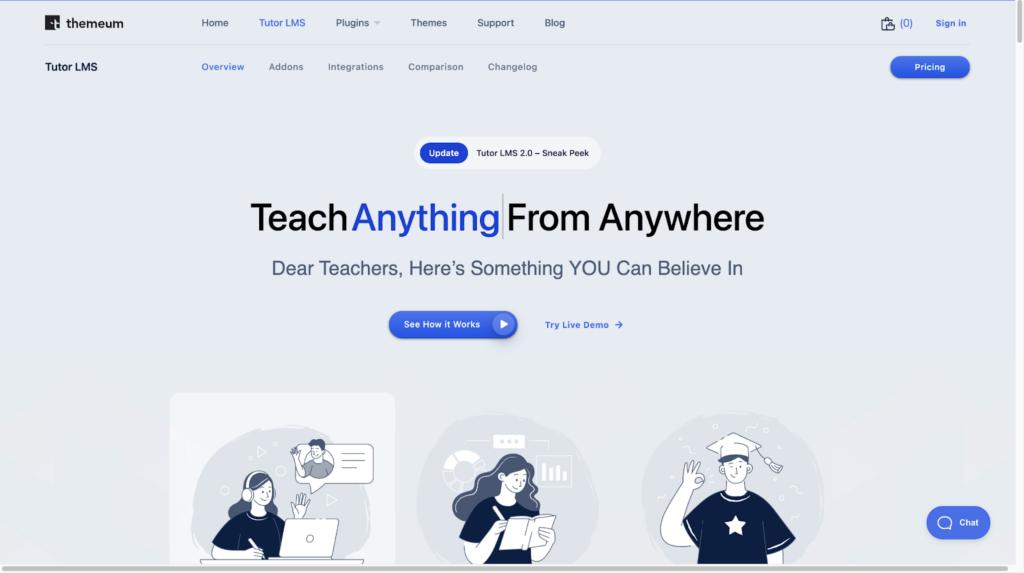
Tutor LMS ได้รับความไว้วางใจจากผู้ใช้งานมากกว่า 40,000 ราย ช่วยให้คุณสร้างทุกแง่มุมของเว็บไซต์หลักสูตรด้วยโมดูลการเตรียมแบบทดสอบที่หลากหลายและอีกมากมาย ปลั๊กอิน LMS ที่มีคุณลักษณะหลากหลายสร้างขึ้นโดยคำนึงถึงผู้ใช้ที่ไม่ใช่ด้านเทคนิค ดังนั้นจึงเป็นเรื่องง่ายที่จะสร้างและปรับใช้เว็บไซต์หลักสูตรออนไลน์บน WordPress ด้วย Tutor LMS!
ขั้นตอนสร้างเว็บไซต์คอร์สออนไลน์ที่สวยงามด้วย WordPress
แม้จะมีปลั๊กอินที่ใช้งานง่าย เช่น Tutor LMS แต่มือใหม่ก็อาจสร้างเว็บไซต์หลักสูตรออนไลน์ด้วย WordPress ได้ยาก เพื่อให้งานมีระเบียบมากขึ้น ให้แบ่งกระบวนการออกเป็นขั้นตอนสำคัญๆ:
- การติดตั้งปลั๊กอิน LMS
- การเพิ่มชุดรูปแบบและชุดเริ่มต้นสำหรับการตกแต่ง
- การจัดหลักสูตร
- สร้างรายได้จากหลักสูตร
ด้วยเหตุนี้ ให้เราไปยังงานแรกของเรา:
ขั้นตอนที่ 1: การติดตั้ง Tutor LMS
- ในการติดตั้ง Tutor LMS ให้ไปที่แผงการดูแลระบบ WordPress ของคุณก่อน
- จากแผงการดูแลระบบ ไปที่ Plugins > Add new
- ค้นหา Tutor LMS จากนั้นติดตั้งและเปิดใช้งานปลั๊กอิน
ในไม่กี่นาทีก็ควรจะพร้อมใช้งาน
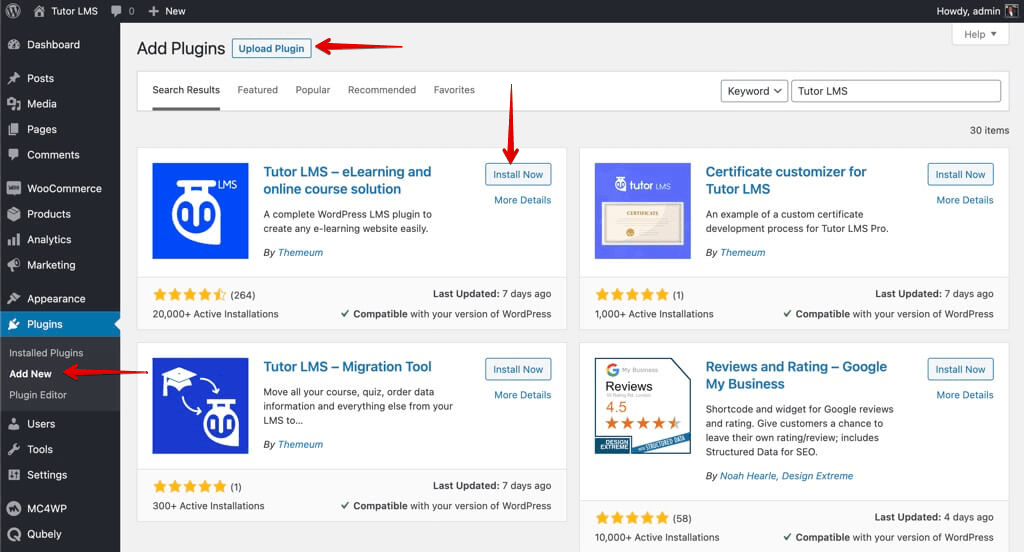
ขั้นตอนที่ 2: ทำให้ไซต์ดูสวยงามด้วยธีม
ตอนนี้เราได้ติดตั้งและเปิดใช้งาน Tutor LMS แล้ว เราจะเริ่มเพิ่มธีมในไซต์ของเราได้ สิ่งที่ยอดเยี่ยมอย่างหนึ่งเกี่ยวกับ WordPress ก็คือ เราสามารถนำเข้าธีมแพ็คเริ่มต้นที่สร้างไว้ล่วงหน้ามายังไซต์ของเราเพื่อเติมเนื้อหาลงในไซต์ของเราได้โดยไม่ยาก
เนื่องจากเราใช้ Tutor LMS หนึ่งในธีมที่ดีที่สุดที่ควรใช้คือ Tutor Starter Tutor Starter เป็นธีมที่ออกแบบมาเป็นพิเศษพร้อมชุดเริ่มต้นสำหรับไซต์สร้างหลักสูตรต่างๆ โดยเฉพาะ
ในการดาวน์โหลดและเปิดใช้งาน Tutor Starter:
- ไปที่แท็บ ลักษณะ ที่ปรากฏ
- จากที่นี่ คลิก เพิ่มใหม่ และค้นหา Tutor Starter
- กดติดตั้งและเปิดใช้งานเพื่อสิ้นสุดการตั้งค่า Tutor Starter
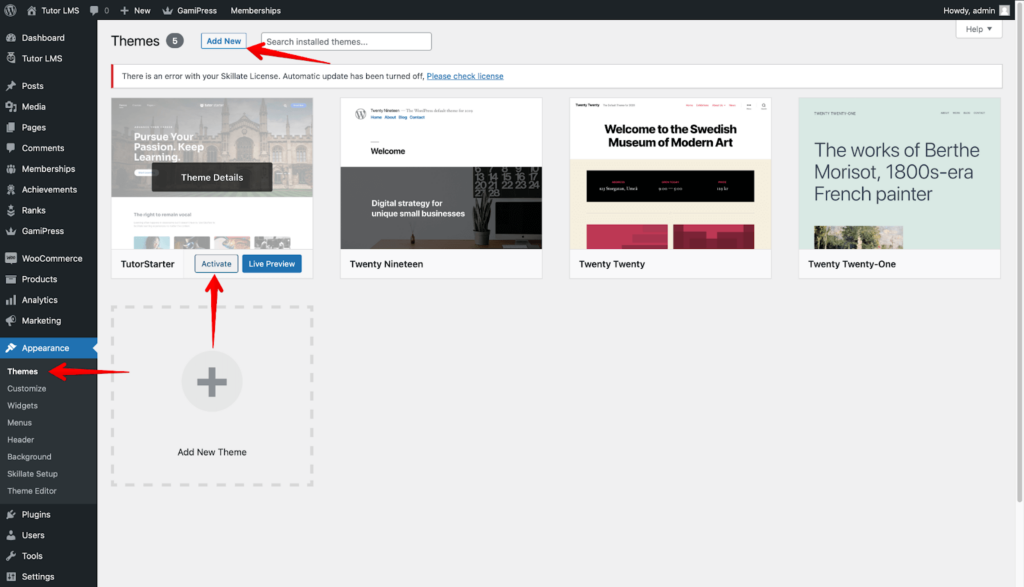
เหลืออีกหนึ่งงานก่อนที่เราจะสามารถใช้ Tutor Starter ได้ เราจำเป็นต้องติดตั้ง TutorMate TutorMate เป็นการติดตั้งที่จำเป็นสำหรับ Tutor Starter เพื่อให้ทำงานได้อย่างถูกต้องเนื่องจาก TutorMate เป็น ปลั๊กอินตัวนำเข้าสาธิตร่วม สำหรับ ธีม Tutor Starter แน่นอน ทั้งสองอย่างนี้ฟรี ดังนั้นคุณไม่ต้องซื้ออะไรเลย!
ในการติดตั้ง TutorMate:
- ไปที่ Plugins > Add New และค้นหา TutorMate
- ติดตั้งและเปิดใช้งาน TutorMate แล้วคุณก็พร้อมแล้ว!
เอาล่ะ ตอนนี้เราสามารถใช้ Tutor Starter เพื่อนำเข้าไซต์สำหรับผู้เริ่มต้นมายังไซต์ของเราได้แล้ว
จากแผงผู้ดูแลระบบ WordPress:
- ไปที่ Tutor Starter > ไซต์เริ่มต้น เราสามารถค้นหาไซต์เริ่มต้นสาธิตที่แตกต่างกัน 4 แห่งซึ่งสร้างขึ้นเพื่อให้เหมาะกับความต้องการ LMS ของคุณ
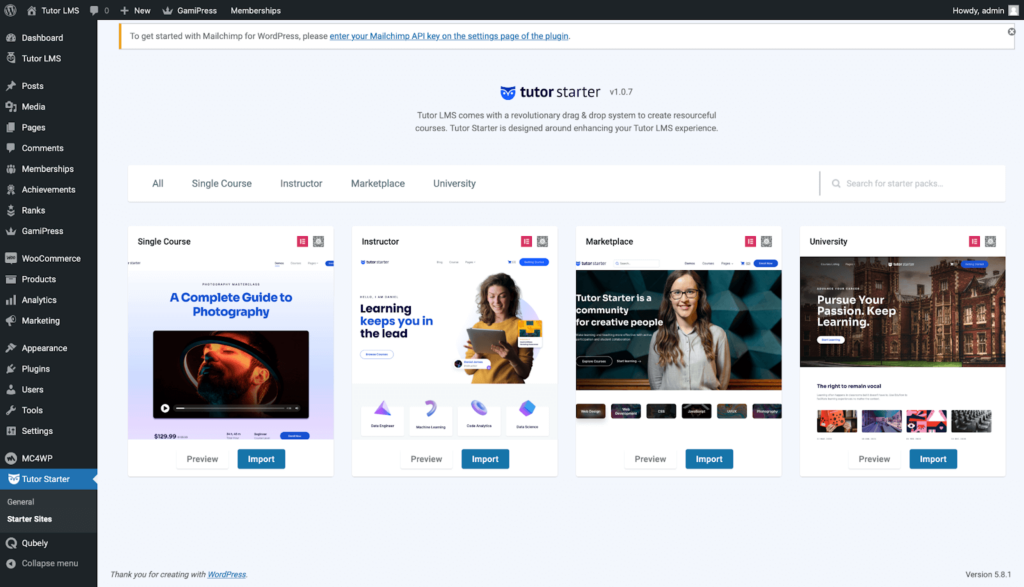
2. คุณสามารถดูตัวอย่างไซต์ก่อนที่คุณจะตัดสินใจนำเข้าการสาธิตไปยังไซต์สดของคุณ เมื่อคุณตัดสินใจว่าจะนำเข้าไซต์ใดแล้ว ให้คลิกปุ่ม นำเข้า
การดำเนินการนี้จะแสดงป๊อปอัปซึ่งระบบจะขอให้คุณเลือกตัวสร้างที่ต้องการ เราสามารถเลือกผู้สร้างที่เราสบายใจได้
สำหรับบทความนี้ เราจะไปกับตัวสร้าง Gutenberg ในระหว่างการสาธิตการนำเข้า Tutor Starter ยังแสดงให้เราเห็นถึงปลั๊กอินที่จำเป็นเพิ่มเติมที่เราต้องการ และติดตั้งให้เราด้วยหากเราไม่มีปลั๊กอินใดๆ
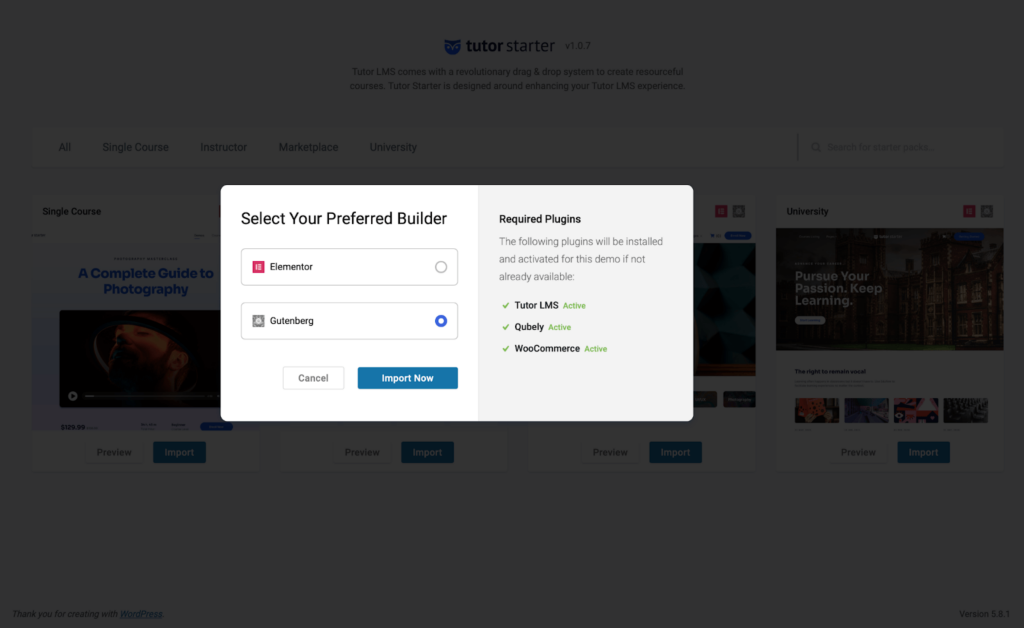
3. เมื่อนำเข้าเสร็จแล้ว ให้คลิกที่ View Your Site
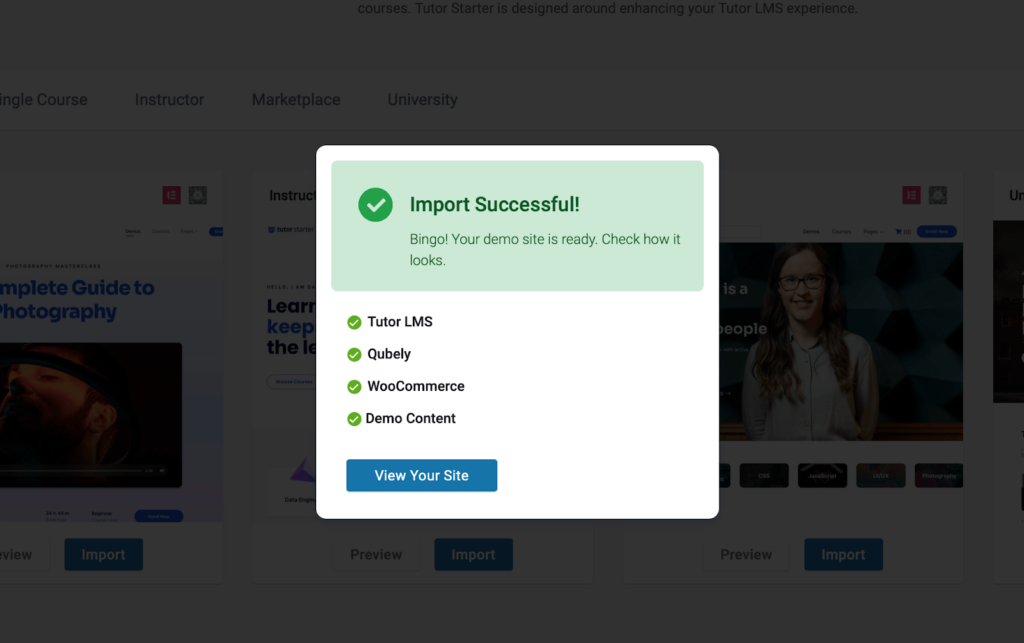
4. ในการแก้ไขหน้า ไปที่แดชบอร์ดผู้ดูแลระบบ WordPress และเลือก ปรับแต่งไซต์ของคุณ
ซึ่งจะนำเราไปสู่หน้าการปรับแต่งที่เราสามารถเข้าถึงการเปลี่ยนแปลงพื้นหลัง วิดเจ็ต และอื่นๆ อีกมากมาย คุณสามารถเพิ่มไหวพริบในการออกแบบเว็บไซต์ของคุณโดยเปลี่ยนองค์ประกอบและบล็อกตามที่คุณต้องการ
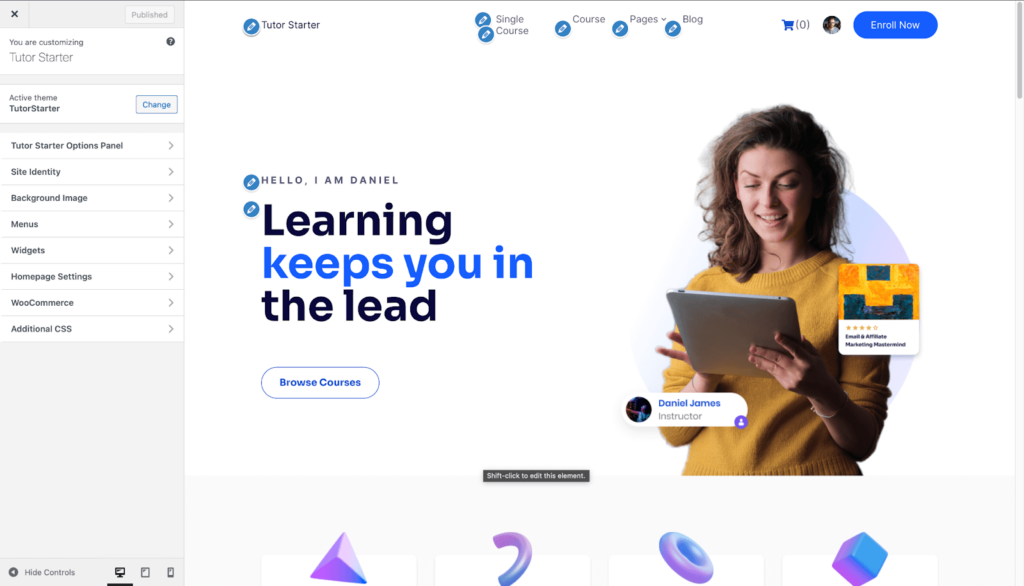
ขั้นตอนที่ 3: ตั้งค่าแบ็กเอนด์
เอาล่ะ เมื่อเว็บไซต์ของเราพร้อมแล้ว ก็เริ่มตั้งค่าแบ็กเอนด์ของ LMS ได้เลย ให้เราพูดถึงการเพิ่ม แก้ไข และขายหลักสูตรของเราไปทั่วโลก!
ในการตั้งค่าหลักสูตรของเราจากแดชบอร์ดผู้ดูแลระบบ WordPress ให้ไปที่ Tutor LMS > หลักสูตร > เพิ่มใหม่
จากนั้นเราจะนำไปที่บรรณาธิการหลักสูตรแบ็กเอนด์ เราป้อนชื่อหลักสูตร เพิ่มคำอธิบายหลักสูตร เพิ่มวิดีโอหากต้องการ และอื่นๆ อีกมากมาย นอกจากนี้ยังมีส่วนรูปภาพเด่นที่เราสามารถใช้เพื่อให้นักเรียนรู้ว่าหลักสูตรของเราเกี่ยวกับอะไร
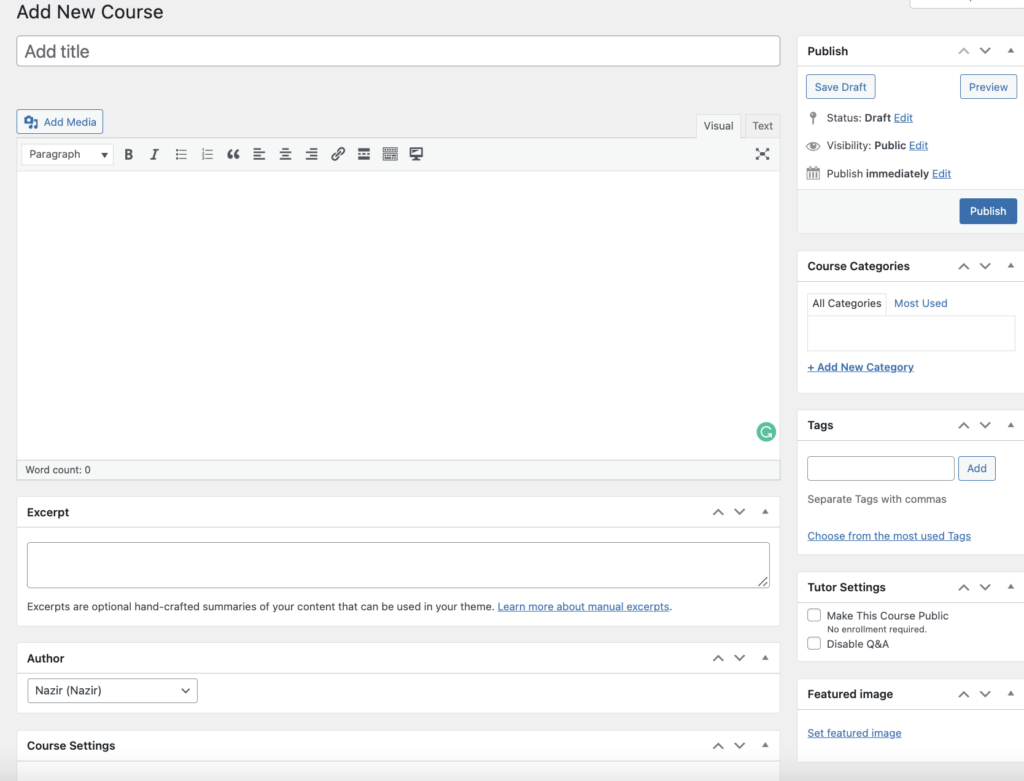
มีตัวเลือกที่ปรับแต่งได้มากมายภายใน Tutor LMS มีโปรแกรมเล่นวิดีโอฝังตัวที่ใช้งานง่ายซึ่งช่วยให้คุณเชื่อมโยงวิดีโอจาก YouTube และสื่ออื่นๆ หรืออัปโหลดโดยตรงจากอุปกรณ์ของคุณ คุณยังสามารถมีส่วนถาม & ตอบกับนักเรียนของคุณซึ่งคุณสามารถโต้ตอบกับพวกเขาได้ แจ้งนักเรียนเกี่ยวกับสิ่งที่คาดหวังจากหลักสูตรก่อนที่จะตัดสินใจลงทะเบียน
วิธีสร้างแบบทดสอบ
การสร้างและการมีบทเรียนด้วยแบบทดสอบเป็นสิ่งที่ให้ชีวิตแก่หลักสูตร หลักสูตรของเราต้องการเนื้อหาเพื่อสร้างหลักสูตร และทั้งหมดนี้ทำให้เข้าใจได้ง่ายและตรงไปตรงมาใน Tutor LMS ให้เราอธิบายขั้นตอนการสร้างแบบทดสอบทั้งหมด
1. การเพิ่มหัวข้อ
ก่อนที่เราจะสามารถสร้างแบบทดสอบได้ ก่อนอื่นเราต้องมีหัวข้อตามด้วยบทเรียน จากหน้าการสร้างหลักสูตร ให้เลื่อนลงเพื่อค้นหาส่วนตัว สร้างหลักสูตร

ในส่วนตัวสร้างหลักสูตร ให้คลิกปุ่ม เพิ่มหัวข้อใหม่ แล้วคุณจะได้รับกล่องป๊อปอัปการสร้างหัวข้อ ตั้งชื่อหัวข้อที่เหมาะสมและเพิ่มบทสรุปเพื่อแนะนำหัวข้อ คลิกที่ เพิ่มหัวข้อ และหัวข้อของคุณก็พร้อมสำหรับขั้นตอนต่อไป
2. สร้างบทเรียนสำหรับหัวข้อของคุณ
เราสามารถเห็นปุ่มแบบทดสอบภายใต้หัวข้อที่เราเพิ่งสร้างขึ้น แต่ตามหลักเหตุผลแล้ว คุณต้องการให้นักเรียนตอบคำถามในบทเรียน ไม่ใช่แค่หัวข้อ
หากต้องการสร้างบทเรียน ให้คลิกที่ปุ่ม บทเรียน แล้วคุณจะเห็นป๊อปอัปนี้
ตั้งชื่อบทเรียน คำอธิบาย และรูปภาพที่กำหนดบทเรียนของคุณได้ดีที่สุด คุณสามารถเพิ่มวิดีโอและไฟล์แนบอื่นๆ เพื่อใช้ในบทเรียนของคุณได้ สุดท้าย กำหนดว่านักเรียนสามารถดูบทเรียนนี้ได้โดยไม่ต้องลงทะเบียนในหลักสูตรหรือไม่ สิ่งนี้อาจช่วยโน้มน้าวให้บางคนลงทะเบียน/ซื้อหลักสูตร เนื่องจากพวกเขาจะรู้ว่าสามารถเรียนรู้อะไรจากหลักสูตรได้
3. ตอบคำถามนักเรียนของคุณ
หลังจากที่เราสร้างบทเรียนแล้ว เราต้องเพิ่มแบบทดสอบเพื่อการประเมินผล จากตัวสร้างหลักสูตรข้างปุ่มบทเรียน เราคลิกปุ่ม แบบทดสอบ เพื่อแสดงเมนูป๊อปอัปแบบทดสอบ
ขั้นแรก เราจะเพิ่มชื่อและคำอธิบายแบบทดสอบ แล้วกด บันทึกและถัดไป แท็บถัดไปจะมีตัวเลือกคำถามแบบทดสอบ ซึ่งเรากำหนดค่าประเภทคำถามที่เราต้องการตั้งค่าสำหรับนักเรียน จากนั้นเราเลือกชื่อคำถามและเข้าถึงเมนูแบบเลื่อนลง ประเภทคำถาม ที่แสดงคำถามประเภทต่างๆ ทั้งหมดที่เราสามารถตั้งค่าได้
แบบทดสอบบางประเภทถูกล็อกไว้เบื้องหลัง Tutor LMS เวอร์ชัน Pro แต่ของฟรีก็เพียงพอสำหรับเราที่จะทำงานให้เสร็จ ตัวสร้างแบบทดสอบมีการตั้งค่าพิเศษอื่นๆ มากมายเช่นกันสำหรับการปรับแต่งเพิ่มเติม อย่าลังเลที่จะเล่นกับพวกเขาจนกว่าคุณจะมีความสุขอย่างสมบูรณ์
ขั้นตอนที่ 4: สร้างรายได้จากหลักสูตร
ทั้งหมดนี้ให้คุณมีตัวเลือกการสร้างรายได้ที่แตกต่างกัน นอกเหนือจากที่ WooCommerce ทำ ตรวจสอบสิ่งเหล่านั้นหาก WooCommerce ไม่ใช่ถ้วยชาของคุณ เพื่อประโยชน์ของบทความนี้และการตั้งค่าเริ่มต้น เราจะดำเนินการแสดงวิธีผสานรวม WooCommerce ต่อไป
ในการเปิดใช้งาน WooCommerce คุณจะต้องดาวน์โหลดและเปิดใช้งานปลั๊กอินจาก WordPress หากคุณยังไม่มี คล้ายกับขั้นตอนการติดตั้งปลั๊กอิน Tutor LMS ให้ไปที่เมนูปลั๊กอินของผู้ดูแลระบบ WordPress และค้นหา WooCommerce
ติดตั้ง และ เปิดใช้งาน WooCommerce ก่อนดำเนินการต่อ
ไปที่ แดชบอร์ด > Tutor LMS > การตั้งค่า > การ สร้างรายได้ > เปิดใช้งานการสร้างรายได้
ถัดไป จากดรอปดาวน์ Select eCommerce Engine ตรวจสอบให้แน่ใจว่าได้เลือก WooCommerce
ยอดเยี่ยม! เราได้เปิดใช้งาน WooCommerce สำหรับไซต์ LMS ของเราแล้ว แต่เราจะเชื่อมโยงหลักสูตรกับ WooCommerce เพื่อให้สามารถชำระเงินได้อย่างไร
เราต้องสร้าง Product เพื่อขายผ่าน WooCommerce ก่อน!
ไปที่แผงผู้ดูแลระบบ WordPress ซึ่งคุณจะเห็นแท็บ ผลิตภัณฑ์ ใหม่ จากนั้นเราสามารถเพิ่มผลิตภัณฑ์ใหม่ได้ กำหนดประเภทสินค้าและเลือกกล่องที่ทำเครื่องหมายไว้สองกล่อง เสร็จสิ้นกระบวนการโดยกำหนดราคาสำหรับสินค้า คุณสามารถเลือกราคาขายได้เช่นกันหากต้องการ
งานสุดท้ายที่เราต้องทำตอนนี้ เราต้องไปที่ส่วนหลังของหน้าหลักสูตร Tutor LMS แล้วคลิก แก้ไขหลักสูตร สำหรับหลักสูตรที่ต้องการสร้างรายได้
เลื่อนลงและค้นหาเมนูดรอปดาวน์ " เพิ่มผลิตภัณฑ์ " แล้วเลือกผลิตภัณฑ์ที่คุณเพิ่งสร้างขึ้น
สิ่งนี้แท็กหลักสูตรของคุณด้วย WooCommerce เลือก ชำระเงิน ในประเภทหลักสูตรและคุณสามารถเริ่มสร้างรายได้ นักเรียนสามารถซื้อผลิตภัณฑ์นี้ได้จากไซต์ของคุณ
นอกเหนือจาก WooCommerce แล้ว ยังมีตัวเลือกการสร้างรายได้อื่นๆ เช่น EDD , Restrict Content Pro และ Paid Membership Pro ที่ทำงานร่วมกับ Tutor LMS
วิธีการชำระเงิน
เราได้สร้างรายได้จากหลักสูตรของเราแล้ว แต่เราจะรับเงินที่มาพร้อมกับการซื้อทุกครั้งได้อย่างไร
เพื่อที่เราจะไปที่ การตั้งค่า WooCommerce และไปที่ การชำระเงิน ที่นี่เราจะเห็นวิธีการชำระเงินประเภทต่างๆ ทั้งหมด
สำหรับหลักสูตรถัดไปที่คุณต้องการสร้างรายได้ เพียงทำตามขั้นตอนเหล่านี้เพื่อสร้างผลิตภัณฑ์ก่อน แล้วจึงเพิ่มผลิตภัณฑ์ลงในหลักสูตร
มั่นใจและเพิ่มยอดขายต่อไป
เรามีการตั้งค่าพื้นฐานและไปป์ไลน์สำหรับการสร้างรายได้จากหลักสูตรของเราผ่าน Tutor LMS และ WooCommerce แต่การขายแบบครั้งเดียวไม่ได้ช่วยให้ธุรกิจของเราดำเนินต่อไปได้ เราจำเป็นต้องมียอดขาย/การเป็นสมาชิกที่สม่ำเสมอ มั่นคง และสม่ำเสมอ
แล้วเราจะจัดการมันอย่างไร?
วิธีการได้รับความสนใจและแจ้งให้ผู้ใช้ทราบเกี่ยวกับข้อเสนอและผลิตภัณฑ์ของคุณที่ผ่านการทดลองและทดสอบแล้วคือการตลาด ผ่าน อีเมล การตลาดผ่านอีเมลเป็นวิธีที่ยอดเยี่ยมในการเข้าถึงนักเรียนที่มีอยู่ของคุณเพื่อแจ้งให้พวกเขาทราบเกี่ยวกับข้อเสนอที่มีอยู่และในอนาคต
แต่นี่คือก้าวต่อไปของความเร็ว คุณจะมีนักเรียนหลายร้อยคนหรือไม่ใช่หลายพันคนที่ลงทะเบียนในไซต์ LMS ของเราในช่วงหลายเดือน คุณควรส่งอีเมลเป็นรายบุคคลและติดตามได้อย่างไร
นี่คือที่มาของ FluentCRM! FluentCRM เป็นเครื่องมือการตลาดทางอีเมลที่สามารถช่วยคุณทำการตลาดหลักสูตรออนไลน์ของคุณผ่านอีเมล คุณสามารถส่งแคมเปญอีเมล ตั้งค่าลำดับอีเมล และทำให้การตลาดของหลักสูตร LMS ทั้งหมดเป็นแบบอัตโนมัติ ในขณะที่ได้รับการสนับสนุนโดยข้อมูลการตลาดทางอีเมลที่มีประสิทธิภาพ
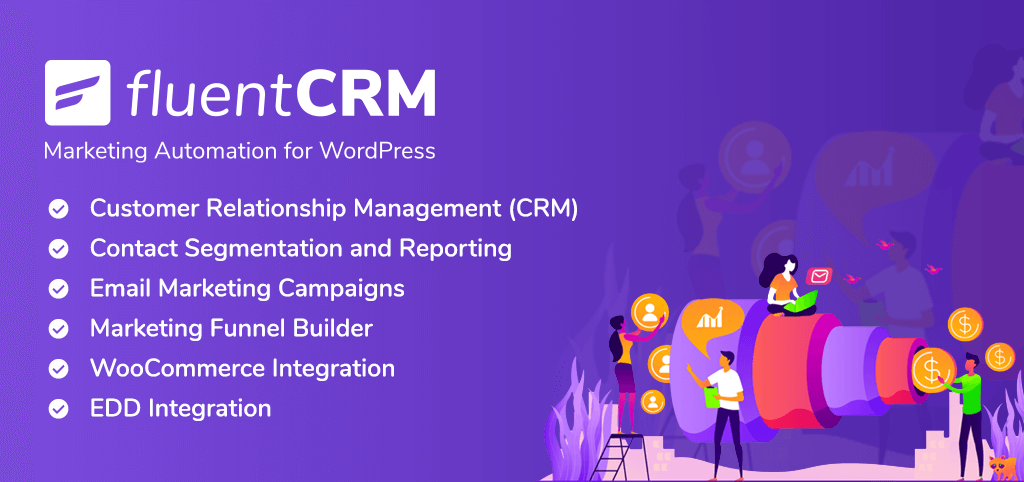
คุณสามารถส่งแคมเปญอีเมลแบบครั้งเดียวเพื่อแจ้งข้อเสนอให้นักเรียน และส่งการอัปเดตบทเรียนและหัวข้อผ่านอีเมลอัตโนมัติที่จะถูกส่งไปตามเวลาที่คุณเลือก
ไม่เพียงแค่นั้น คุณยังจะได้วิเคราะห์รายงานและตัดสินใจโดยใช้ข้อมูลเป็นหลักในการวางแผนแคมเปญถัดไปเพื่อความสำเร็จสูงสุด FluentCRM เป็นปลั๊กอิน WordPress ที่ติดตั้งง่ายพร้อมคำแนะนำในการใช้งาน!
การสร้างไซต์ LMS ที่มีประสิทธิภาพจะกลายเป็นประเด็นที่สงสัยหากกลยุทธ์ทางการตลาดของคุณไม่สอดคล้องกัน ครึ่งหนึ่งของงานอยู่ในการสร้างไซต์และอีกครึ่งหนึ่งในด้านการตลาด การตลาดผ่านอีเมลและการจัดการแคมเปญเป็นการเดินทางที่ไม่รู้จบและสิ่งที่คุณต้องทำอย่างต่อเนื่อง
เมื่อพิจารณาจากทุกสิ่งแล้ว เราขอแนะนำ FluentCRM ให้กับผู้ใช้ Tutor LMS ด้วยใจจริง
ห่อ
ด้วยเหตุนี้ เราจึงสิ้นสุดเส้นทางการตั้งค่า LMS ของเราในที่สุด หรือเรา? เราเสร็จสิ้นการเดินทางเพียงขาเดียว ขั้นตอนที่สองคือการทำให้แน่ใจว่าเราสามารถทำให้ไซต์ eLearning ของเราเป็นที่นิยมและประสบความสำเร็จได้
ตอนนี้คุณควรมีความคิดที่ดีเกี่ยวกับวิธีเริ่มสร้างและตั้งค่าไซต์ eLearning และปรับแต่งไซต์ของคุณ เราได้เปิดตัวเวอร์ชันฟรีสำหรับ Tutor LMS แล้ว Tutor LMS เวอร์ชันฟรีมาพร้อมกับคุณสมบัติมากมาย
แต่มีคุณสมบัติมากมายที่ซ่อนอยู่เบื้องหลัง Tutor LMS เวอร์ชันโปร คุณสามารถดูราคาของ TutorLMS และ FluentCRM เพิ่มเติมได้หากต้องการขยายไซต์ของคุณเพิ่มเติมในอนาคต
และเช่นเคย โปรดแจ้งให้เราทราบถึงประสบการณ์ของคุณในการสร้างไซต์ eLearning และติดต่อเราหากคุณต้องการความช่วยเหลือใดๆ ซาโยนาระ!
